
はじめに
冷却器(iFan アイファン)の実力を調べてみました。
iPhoneでCPUの冷却状況をリアルタイムで見ようと思ったんですが、
ということで、
iPhoneから冷却器(iFan)の電源をとりつつ、
冷却器をアンドロイドのスマホに貼りつけ、アンドロイドアプリでCPUの冷却状況
を調べてみました。
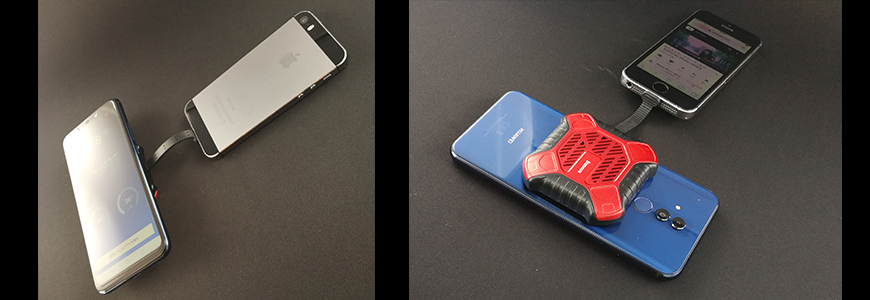
このようなやり方で調べていきます。
1. 荒野行動をプレーしての冷却状況
◎冷却器「無し」の温度状況
CPUにもの凄く負担のかかる「荒野行動」をやってみました。
冷却器を付けていない状態で、プレーした時の温度変化です。
 写真プレーしてない状態「約33.3度」
写真プレーしてない状態「約33.3度」
 写真プレー直後「約41.7度」
写真プレー直後「約41.7度」
40度を超えるのは、かなりヤバいです。
約30分プレーしましたが、冷却器を付けていないと、
約8度も温度が上昇していました。
◎冷却器を「付けた」温度状況
冷却器を装着します。
iPhoneにつけて、iPhoneの電源をONにすると冷却ファンが回りだします。
その状態で、アンドロイドスマホに貼り付けます。
温度の状況を撮影しているときに、すでに「-1度」減りました。

何もプレーしてない状態の温度「34.4度」
さっき、ゲームをしたので、ちょっと温度が高めになってます。
早速、「荒野行動」を約30分プレーします。

ゲーム中。。。
 30分後、終わった直後の温度「36.9度」
30分後、終わった直後の温度「36.9度」
なんと、冷却器無しの状態より、-5度も冷却されていました。
CPUが-5度は、かなり効果が大きいです。
色々な冷却器を見ましたが、性能がいいモノでも-3度くらいだったので
かなり優秀です。
2.使って見た感想
冷却器といえば、かなり大きくて、重いものが多く、見た目も、「付けてる!!」
って感じもモノが多いのが現状です。
しかし、この冷却器(iFan)は、スリムで、軽い、さらに冷却力も優秀です。
なので、ポケモンGOなどの外を歩いてプレーするアプリなどにも使えます。
さらに、音が本当に静かなんです。
動いている?て思うくらいの静かさで、この冷却力は凄いと思いました。
以上が、冷却器(iFan アイファン)のレポートでした。
